Oglas
 Piškotki brskalnika so navadne in ohlapne besedilne datoteke, ki so podobne sporočilom, ki jih spletno mesto (tj. Spletni strežnik) posreduje brskalniku. To sporočilo se uporablja za prepoznavanje uporabnika, ko se prijavi na spletno mesto.
Piškotki brskalnika so navadne in ohlapne besedilne datoteke, ki so podobne sporočilom, ki jih spletno mesto (tj. Spletni strežnik) posreduje brskalniku. To sporočilo se uporablja za prepoznavanje uporabnika, ko se prijavi na spletno mesto.
Kot je razloženo v prispevku, ima piškotke za nedoločen čas v brskalniku nekaj težav glede zasebnosti. Vsi brskalniki imajo funkcije upravljanja piškotkov. Vse piškotke ali določene piškotke lahko enostavno izbrišete. Določene piškotke lahko celo konfigurirate tako, da jih blokirate, medtem ko drugim dovolite. Včasih pa želim obdržati nekaj piškotkov - npr. tisti s socialnih forumov, bančnega spletnega mesta, nastavitve razširitev - ostalo pa brisanje med sejami brskanja.
Firefox mi omogoča ustvarjanje seznama dovoljenih in shranjevanje podatkov o piškotkih. Chrome vam še vedno ne daje tako natančnega nadzora. Torej, poglejmo si hiter način za ustvarjanje seznama dovoljenih piškotkov za shranjevanje določenih piškotkov v Chromu in bolj globalno rešitev z uporabo brezplačne brezplačne različice.
Vanilija za Google Chrome
Vanilija za Google Chrome je zelo uporabna in enostavna razširitev za upravljanje piškotkov. Vanilla za Google Chrome vam omogoča, da v svoj seznam dodate imena domen. Dodate lahko imena domen najvišje ravni (npr www.google.com) ali uporabite nadomestne znake (* .google.com), če želite vse poddomene (na primer docs.google.com, mail.google.com) vključiti v seznam dovoljenih. Domene lahko v beli seznam dodate ročno iz upravitelja seznamov, ki je na voljo v možnostih razširitve.
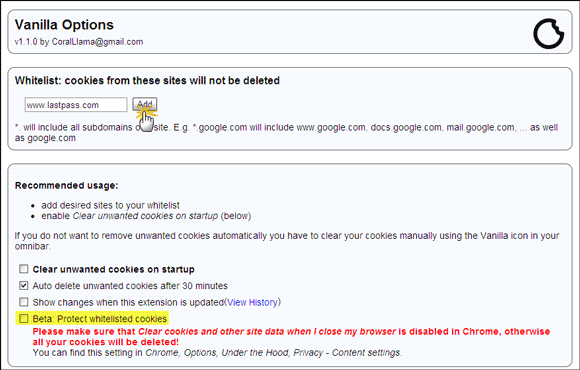
Upoštevajte, da se v razširitvi omenjajo - Spletno mesto, ki hrani vašo prijavo, se lahko razlikuje od spletnega mesta, ki ga uporabljate. Npr. če se prijavite na youtube.com s svojim Google ID-om, morate dodati oboje. Prav tako morate poskrbeti, da so v Chromu onemogočeni piškotki in drugi podatki o spletnem mestu, ko je brskalnik zaprt, sicer bodo vsi piškotki izbrisani. Zaščita seznama belih, če to ni storjeno, je še vedno beta funkcija.
Toda dodajanje imen domen na seznam dovoljenih najlažje je iz ikone razširitve v večnamenski vrstici. V večnamenskem vrstnem redu bo prikazana ikona za vsako spletno mesto, ki pošlje prvo piškotek.
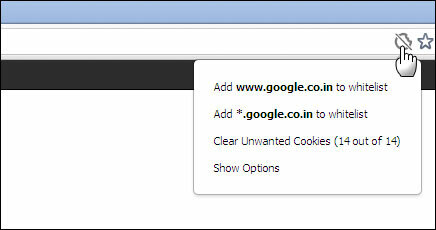
Preostalo konfiguracijo lahko izvedete na strani z možnostmi razširitve. Tako kot na posnetku zaslona lahko nastavitev nastavite tako, da ob zagonu izbriše vse piškotke, razen tistih na seznamu dovoljenih, in / ali nastavite, da po 30 minutah samodejno izbriše vse piškotke.
Diagnostična orodja omogočajo ogled piškotkov v vašem brskalniku. V dnevniku so navedeni vsi piškotki s časovnimi žigi.
CCleaner
Veliko smo se pogovarjali CCleaner Optimizirajte svoj sistem, da deluje najbolje v CCleanerjuV zadnjih dveh letih se je CCleaner kar precej spremenil v smislu številk različic... vse do različice 3.10 v času tega pisanja. Čeprav se vizualno program dejansko ni veliko spremenil (to je ... Preberi več . Pogosto je naveden kot eden izmed obveznih namestitev Vzdrževanje računalnika orodja. Številni ne uporabljajo vgrajenih čistilnih orodij brskalnika za brisanje začasnih podatkov, ampak za čiščenje vseh kotičkov našega sistema naenkrat zanašajo orodja za čiščenje, kot je CCleaner. CCleaner očisti vse sledi našega brskanja, vendar nam tudi omogoči ustvarjanje seznama dovoljenih in ohrani uporabo določenih piškotkov. Ustvarjanje seznama dovoljenih s piškotki naših najpogosteje uporabljanih spletnih mest je CCleaner zamrzn preprost postopek. Po običajni seji brskanja odprite CCleaner in pojdite na Opcije.

CCleaner zajame vse piškotke, ki so v začasnem predpomnilniku brskalnikov in jih našteje. Vse, kar morate storiti, jih izberete s seznama in jih premaknete na zaščiten seznam (Piškotki, ki jih želite obdržati) s puščico. Kot že omenjeno, so na tem seznamu vsi piškotki vse internetnih brskalnikov in vtičnikov Flash.
Ali zavestno upravljate s svojim piškotki s seznamom dovoljenih listov, ki vam pomaga obdržati določene piškotke med brskanjem? Ali imate raje Firefox ali Chrome, ko gre za "upravljanje s piškotki"?
Kreditna slika: Shutterstock
Saikat Basu je namestnik urednika za internet, Windows in produktivnost. Po odstranitvi mraza MBA in desetletne marketinške kariere je zdaj strastno pomagal drugim izboljšati svoje sposobnosti pripovedovanja zgodb. Pazi na manjkajočo vejico v Oxfordu in sovraži slabe posnetke zaslona. Toda ideje za fotografijo, Photoshop in produktivnost pomirjajo njegovo dušo.